(Логічні, табличні, матричні функції, прогнозування)
Всі функції розділені на групи. Найбільшу групу складають обчислювальні функції Вони також розділені на підгрупи. До них відносяться математичні-че-ські. тригонометричні. статисти-етичні та ін. Функції текстової групи виконують преоб-ра-зо-вання чисел в ASCII-коди (Американський стандартний код обміну інформацією) і назад, визначають довжину даних, виділяють з рядків підрядка, об'єднують підрядка, видаляють прогалини. Інформаційні функції визначають стан яче-ек, видають типи помилок. Фінан-сові обробляють платежі, інвестиції, процентні ставки. Детальна інформація про всі функції є в Довідці діалогових вікон Майстра функцій. Там же можна отримати інформацію по син-Таксис обраної функції і прототипам її аргу-мен-тов. Майстер функцій примі-няют також при наборі складних формул з великим числом аргументів; онупро-щает на-бор функцій, так як розбиває цю операцію на окремих-ні кроки, видає підказки, що відображається жает ре-зультат кожного кроку на екрані і бере на себе частину роботи, додаючи в формулу поля для введення аргументів, дужки, крапки з комою. Його вікно можна переміщати.
Якщо в процесі набору формули потрібна вкладена функція, її ім'я вставляють з откривающе-гося списку функцій зліва в рядку формули, при цьому з'являється нове вікно. Після введення аргументів вкладеної функції в її вікні замість ОК роблять клацання в полі введення основної функції в рядку формули, щоб повернутися в її вікно і закінчити набір.
Автосуммирование. Викликається кнопкою (S) на стандартній панелі інструментів і призначе-значена для швидкого обчислення суми зна-чень осередків, розташованих в послідовно-тель-них рядках або стовпцях. Якщо виділити інтервал C3: F5 в представленому нижче фраг-мен-ті таблиці і натиснути кнопку Автосумма. то все порожні клітини заповняться сумарною-ними значеннями.
Щоб побачити послідовність обробки чи-сіл по заданих формулах, примі-няют трасування обчислень - виділяють осередок з результатом, потім За-лежно-Впливають осередки і з'являються лінії, що вказують порядок використання аргументів при обчисленні. А якщо виділити осередки-аргументи, задати За ві симости-За-вісім осередки, стрілки вкажуть результати.
Логічна функція ЯКЩО має 3 аргументу і дозволяє за умовою вибирати раз-ні рішення. Її синтаксис: ЯКЩО (лог_вираж; знач.1; знач2).
Семантику (сенс, дія) даної функції можна пояснити наступним чином:
якщо лог.вираж. (1-й аргумент) - істина.
то результат - 2-й аргумент, інакше - 3-й ..
Будь-яке логічне вираз ( "висловлювання")
може мати одне з двох значень: TRUE (істина) або FALSE (неправда).
Як логічних виразів використовуються:
- логічні відносини - два арифметич. вираження, з'єднані символом операції відносини, наприклад, x> k-1; це просте логічне вираження;
- логічні одночлени - два або більше логіч.отношеній, з'єднані логічною опера-цією "І":
x> 10 І x <15("х лежит между 10 и 15"); эту операцию называют также логическим умножением; в Еxcel эти выражения записывают по-другому в префиксной форме - символ логической операции находится перед аргумента-ми): И (x> 10; x <15) ;
- логічні многочлени - два або більше логічних одночлена, з'єднані операцією "АБО"
(Логічне додавання): АБО (x = 2; y = 2; z = 2) - тобто "Хоча б одна з трьох змінних - x, y, z - дорівнює 2" .Приклад використання функції ЯКЩО в одному з варіантів розрахунку прибутк-ного податку:
= ЕСЛИ (C4> 100000; 20% * C4; 12% * С4); тут функція ЯКЩО видає два можли-них ре-результату в залежності від окладу. Якщо в якості 3-го аргументу функції ЯКЩО вико-ти цю ж - вкладену - функ-цію, то можна отримати 3 рішення: = ЕСЛИ (Х> 10; формула1; ЯКЩО (X<5; формула2; форм.3)) .
Функція ЯКЩО неявно застосовується у функціях СУММЕСЛИ і СЧЁТЕСЛІ. обчислює суму і кількість тих значень, які задовольняють заданій умові.
Табличні функції призначені для обробки даних однієї або декількох таб-осіб.
В даному розділі розглядаються функції ВПР, ГПР, ЧАСТОТА та РАНГ.
Розглянемо приклад обробки результатів тестування групи студентів з 3 предметів.
Необхідно для кожного студента визначити загальну оцен - ку в десятибальною системою за результатами Табл.1 із використанням поль-зованием довідкової таблиці Табл.2. Довідкова таблиця містить оціню-ки, відповідні сумі балів. Якщо сума знаходиться в межах від 1 до 7, то оцінка - 2; якщо від 8 до 14, то - 3 і т.д. Дані в цій таблиці повинні бути впорядковані-ни.
Для вирішення цього завдання можна було б застосувати функцію ЯКЩО з самовложеніем, але кіль-кість її вкладень обмежена сім'ю, тому застосуємо функцію ВПР. Вона має 4 аргументу:
2) абсолютне посилання на масив всіх значень довідкової таблиці;
3) номер стовпчика, що містить дані, які розшукуються;
4) порожньо або істина. що означає відповідно наближене або точний збіг вихідного значення 1-й таблиці і значення з
1-го стовпчика довідкової таблиці.
Нижче представлено рішення цього завдання.
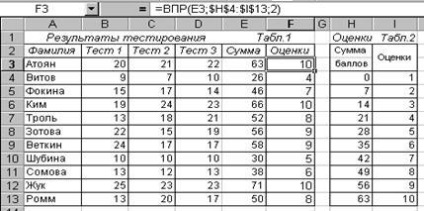
Формула = 5 * М-3 * N виконає поелементне множення
кожної матриці на постійне число, віднімання 13 -15 23
і поверне результуючу матрицю -11 34 15
Для вирішення системи рівнянь її представляють в матричному вигляді: АХ = В, де
А - матриця коеффіці-тів при невідомих, Х - масив невідомих, В - масив вільних членів. Якщо визначник матриці не дорівнює нулю, то рішення системи можна отримати шляхом перемножити-ня оберненої матриці A -1 на масив В (із застосуванням функциии МУМНОЖ).
Функції прогнозування. Однією з найбільш часто використовуваних можливостей Excel є екстраполяція ряду наявних даних з метою оцінки характеру їх зміни і отримання прогнозу на майбутнє. Відо-стни різні способи вирішення цього завдання - прості (на основі арифметичної і геометричної прогресії) і спеціально розроблені методи. Серед статистичних функцій Excel є дві функції - Тенді-ція і Зростання. обчислюють соот-ветст-венно лінійну і експонентну екстраполяцію. Ці функції мають по три обязатель-них аргументу (відомі значення y, відомі значення x і нові значення х). По перших двох наборів даних - x і y Excel будує залежність у від х; після обробки цих значень формиру-ет-ся нова лінія - тренд (пряма для Тенді-ції і крива для Роста), яка потім продовжує-ся до заданого нового значення х. Можна проілюструвати рішення такого завдання на прикладі. Цей приклад досить докладно описаний і може бути виконаний самостійно.
Приклад 1. Є дані про обсяги щоквартальних продажів за певний період.
Потрібно забрати прогноз динаміки зростання обсягів продажів на найближчий рік.
Рішення. 1) Відкрити новий лист Еxcel. ввести в нього дані таблиці; для стіл-бцов А і B застосувати АВТОЗІЛ-конання (числовий стовпець В введений і використовується в обчисленнях замість А, що містить текстові значення).
3) Отриманий в осередку С11 результат можна скопіювати на три наступні клітини, але більш точні дані вийдуть, якщо примі-няти цю ж функцію для кожної з решти осередків, використовуючи при цьому отримані нові значення.
Діаграма-Додати лінію тренда-Лінейная-
Параметри-Показати рівняння на діаграмі.
Відредагувати отриману залежність за зразком.
Корисний матеріал? Поділися:
Не знайшли те, що шукали? Google вам на допомогу!
Генерація сторінки за: 0.018 сек.